Introduktion
Pentaho Data Integration och BA Server-verktygen kommer med många olika databasdrivrutiner. Men från och med version 7 av Community Edition kommer de inte med JDBC-drivrutiner för Oracle, SQL Server eller MySQL (för dataintegration). Följande steg beskriver hur du lägger till Microsoft SQL Server JDBC-drivrutiner till Pentaho.
Följ dessa instruktioner för att installera Pentaho BA Server och Data Integration Tools om verktygen ännu inte har installerats. När du har installerat Pentaho-verktygen, stäng av BA-servern och programvaran för dataintegration.
Hämta Microsoft SQL Server JDBC-drivrutiner
Det finns två olika uppsättningar av JDBC-drivrutiner som vanligtvis används för Microsoft SQL Server. Microsoft tillhandahåller sina egna officiella JDBC-drivrutiner för SQL Server och jTDS-projektet tillhandahåller även en JDBC-drivrutin med öppen källkod. Följande instruktioner fungerar med Microsoft JDBC-drivrutiner.
De officiella JDBC-drivrutinerna för Microsoft SQL Server som tillhandahålls av Microsoft är tillgängliga från följande webbplats:
https://docs.microsoft.com/en-us/sql/connect/jdbc/microsoft-jdbc-driver-for- sql-server
Klicka på länken Ladda ner JDBC-drivrutin
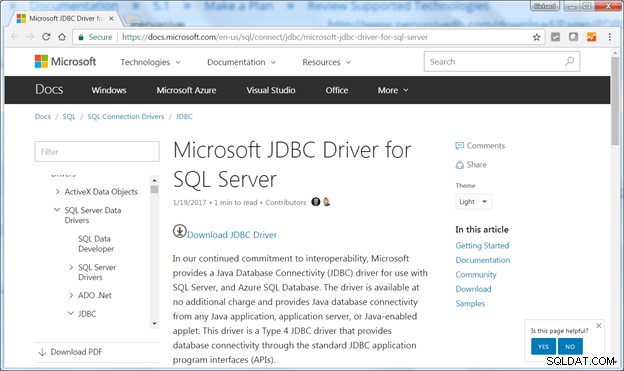
Klicka på den stora röda nedladdningsknappen
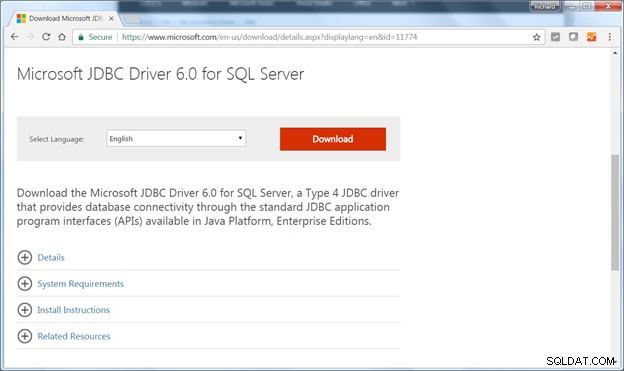
Markera kryssrutan för filen som ska laddas ner. För Windows operativsystem välj filen enu\sqljdbc_6.0.8112.100_enu.exe. För operativsystemen Linux och MacOSX väljer du filen enu\sqljdbc_6.0.8112.100_enu.tar.gz.
Klicka på Nästa för att starta nedladdningen.
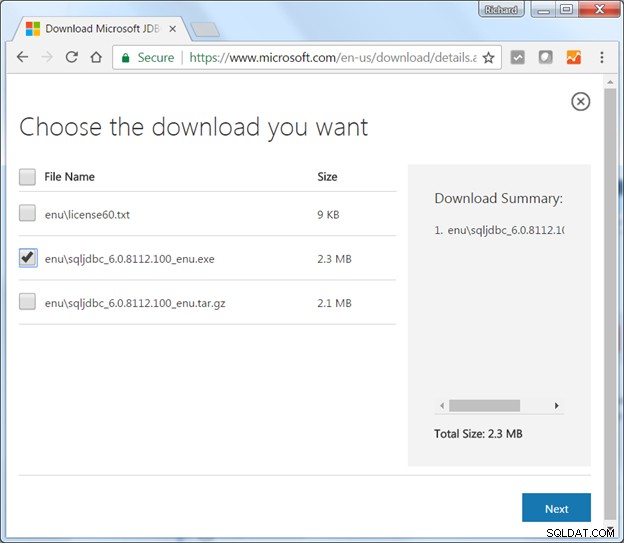
I Windows sparar du filen enu\sqljdbc_6.0.8112.100_enu.exe i en mapp. Dubbelklicka på filen enu\sqljdbc_6.0.8112.100_enu.exe för att starta Unzip-programmet.
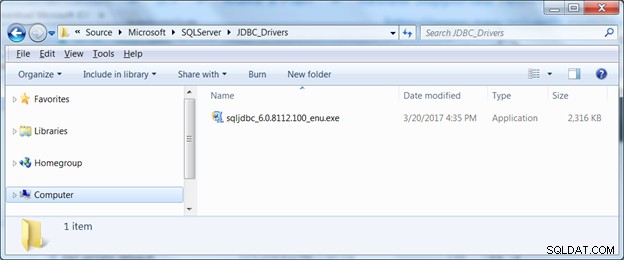
Välj en mapp att packa upp filerna till och klicka på Packa upp knappen.

JDBC-drivrutinerna och supportfilerna kommer att packas upp.

Instruktioner för att kopiera JDBC-drivrutinerna till lämpliga mappar i Pentaho-verktygen beskrivs på nästa sida.
Kopiera JDBC-drivrutinsfilerna till mapparna Pentaho BA Server och Data Integration Lib
Välj lämplig sqljdbc42.jar-fil från antingen jre7 eller jre8 mapp. Om du använder Pentaho med Java Runtime Environment (eller JDK) version 1.8, hämta sqljdbc42.jar från jre8 mapp som visas nedan:
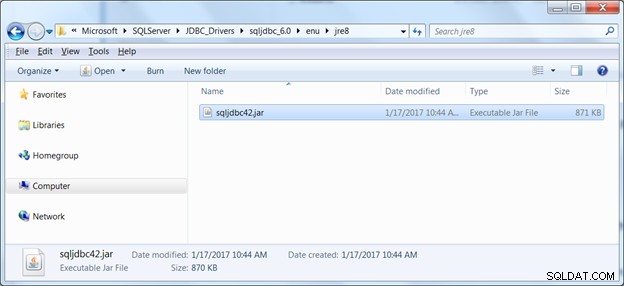
Kopiera filen sqljdbc42.jar till lämplig LIB-mapp i distributionen av Pentaho Community Edition.
För Pentaho Data Integration ska JDBC-drivrutinerna kopieras till mappen .\pentaho\data-integration\lib:
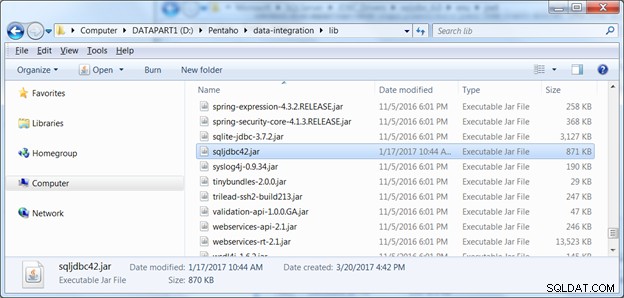
Pentaho BA-servern lagrar sina drivrutiner i mappen .\Pentaho\pentaho-server\tomcat\lib.

Nu när JDBC-drivrutinerna har kopierats till lämpliga mappar, starta om Pentaho BA Server (start-pentaho ) och starta verktygen för dataintegrering (Sked ). Instruktioner för att skapa en databasanslutning i Pentaho Data Integration Tools finns på nästa sida.
Konfigurera en Microsoft SQL Server-anslutning i Pentaho Data Integration
Följ de här stegen för att skapa en ny databasanslutning till SQL Server från Pentaho Data Integration-verktygen. I Pentaho Data Integration skickar många av transformationsstegen data till en databastabell. Några exempel finns i denna handledning om Pentaho Data Integration.
Innan du börjar behöver du inloggningsuppgifter till en SQL Server-instans. Du kanske vill besöka min handledning om hur du ställer in en gratis SQL Server-instans på GearHost eller den här handledningen om hur du installerar MS SQL Server 2012.
I Pentaho Data Integration väljer du vilket transformationssteg som helst som använder en databas som utdata, till exempel ett Dimension Lookup/Update, Insert/Update eller Table Output-steg. Klicka på Ny knappen bredvid anslutningsnamnet för att få fram dialogrutan Databasanslutning som visas nedan.
Ge anslutningen ett namn och välj sedan Anslutningstyp . Observera att MS SQL Server (Native) Anslutningstyp använder Microsofts JDBC-drivrutin.
Observera att anslutningstypen "MS SQL Server" använder en annan version av JDBC-drivrutinen som distribueras av jTDS Project http://jtds.sourceforge.net/
Fyll i värdnamnet på servern som kör SQL Server-databashanteringssystemet. Om SQL Server körs på samma PC eller server, använd localhost som värdnamn. Portnummer 1433 är standardporten för MS SQL Server. Ange namnet på databasen samt eventuellt tillhörande användarnamn eller lösenord.
Klicka på Test för att testa anslutningen.

Se till att ställa in målschemat i alla databasutdata eller dimensionssökningssteg. Till exempel i MS SQL Server dbo schemat är vanligtvis tillgängligt för att skapa nya tabeller.
